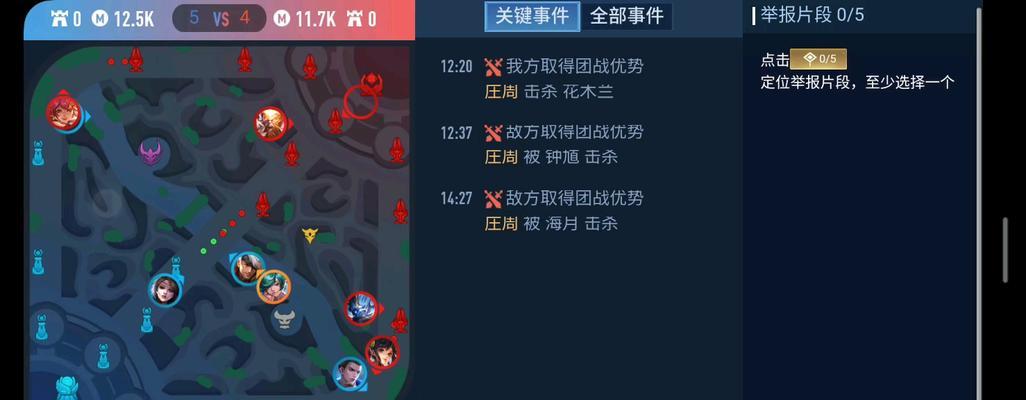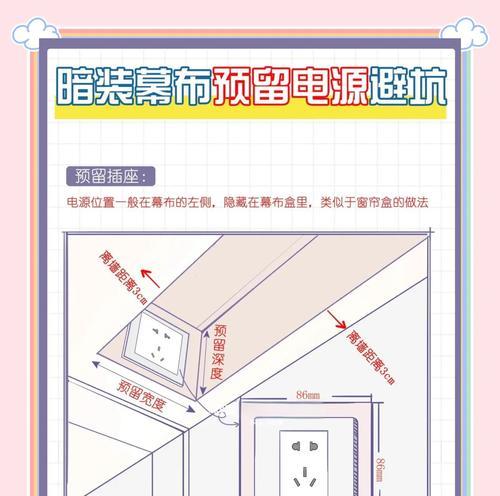如何查看pid?查看pid有哪些方法?
在计算机系统中,了解进程标识符(PID)是诊断和管理任务的重要一步。本文将详细介绍如何查看PID以及查看PID的不同方法,帮助读者高效地管理计算机系统。
什么是PID?
在操作系统中,进程标识符(PID)是一个唯一的数字,用于标识每个运行中的进程。它对于系统管理员和开发者来说是一个非常有用的工具,因为它可以帮助用户找到正在运行的特定进程,并对这些进程进行监控和管理。

查看PID的重要性
查看PID对于识别运行中的进程、杀死不必要的进程、调试程序或进行系统资源监控来说至关重要。了解如何查看PID,对于执行系统优化和故障排除也十分有用。

查看PID的方法
使用命令行工具
在Linux系统中,最常用的查看PID的方法是通过命令行工具。下面是一些常用命令:
1.`ps`命令
`ps`命令可以显示当前系统中运行的进程的快照。使用`ps-ef`可以列出所有进程的详细信息:
```bash
ps-ef|grep[进程名]
```
通过上述命令,您可以看到所有进程的详细列表,并使用`grep`命令过滤出特定进程的PID。
2.`top`命令
`top`命令提供了一个实时更新的进程列表。它不仅显示进程ID,还包括了CPU、内存使用率等信息。要查看特定进程的PID,您可以在`top`的运行界面中输入进程名称进行筛选。
3.`pidof`命令
`pidof`命令可以快速显示特定程序的进程ID。例如:
```bash
pidof[程序名]
```
使用此命令后,它将返回与指定程序相关的PID列表。
4.`pgrep`命令
`pgrep`命令和`pidof`类似,用于搜索匹配特定条件的进程ID。例如:
```bash
pgrep[进程名]
```
使用图形界面工具
如果你使用的是图形用户界面(GUI),那么也可以通过图形界面工具来查看PID。在大多数Linux发行版中,可以使用`SystemMonitor`(系统监视器)或`htop`等工具,这些工具提供了一个直观的界面来查看进程信息。
Windows系统中的查看方法
在Windows系统中,查看进程ID可以使用任务管理器:
1.打开任务管理器(Ctrl+Shift+Esc或Ctrl+Alt+Delete)。
2.切换到“详细信息”标签页。
3.在列表中找到相应的进程,您可以看到进程ID列。
使用`tasklist`命令也可以在命令提示符下查看进程ID:
```cmd
tasklist|findstr[进程名]
```

结合实际案例
假设您遇到一个运行缓慢的应用程序,需要找出并结束某个特定进程。您可以首先使用`ps`或`top`命令找到该应用程序的PID,然后使用`kill`命令来结束该进程。例如:
```bash
kill[PID]
```
这个操作将会安全地终止指定的进程。
本文介绍了查看PID的几种主要方法,包括在Linux系统中使用命令行工具,如`ps`、`top`、`pidof`和`pgrep`,以及在Windows系统中使用任务管理器或`tasklist`命令。了解如何查找PID不仅可以帮助您更好地管理系统的运行状况,还能在遇到问题时迅速定位并解决问题。通过掌握这些工具的使用,您可以提升系统管理的效率和准确性。
版权声明:本文内容由互联网用户自发贡献,该文观点仅代表作者本人。本站仅提供信息存储空间服务,不拥有所有权,不承担相关法律责任。如发现本站有涉嫌抄袭侵权/违法违规的内容, 请发送邮件至 3561739510@qq.com 举报,一经查实,本站将立刻删除。
关键词:方法
- 附魔1-300需要哪些材料?附魔过程中有哪些技巧?
- 梦幻西游中各门派的特点是什么?
- 火影忍者双人PK手游推荐?这些游戏有哪些特点?
- 饥荒游戏中如何使用刷物品代码?刷物品代码大全是什么?
- 薛定谔的猫是什么意思?这个概念在量子力学中扮演什么角色?
- DNF手游哪个区最活跃?如何选择合适的DNF手游服务器?
- 魔兽世界职业坐骑任务怎么做?需要哪些条件?
- winshifts无法截图时的解决方法是什么?
- 如何通过声音控制电脑?声音操作电脑的方法是什么?
- 华为路由器登录网址无法访问怎么办?解决方法有哪些?
妙招大全最热文章
- 《和平精英捏脸在哪里打开?》(探寻和平精英中捏脸功能的解锁地点)
- FPS从100多突然变低到10几,如何解决?(应对突降FPS,提高游戏体验)
- 笔记本电脑开机黑屏没反应怎么办?如何快速诊断和解决?
- 绕过苹果手机ID锁的激活工具推荐(寻找解决方案,解除苹果手机ID锁限制)
- Win10虚拟内存设置多少合适16G(优化系统性能的关键设置)
- Win7系统进入BIOS设置界面方法详解(快速、简单的进入BIOS设置界面)
- 火炬之光3修改器如何使用?遇到问题怎么办?
- B站电脑端视频缓存方法详解(教你轻松将B站视频保存到本地)
- 独立显卡安装图解教程?安装过程中常见问题有哪些?
- 手机突然黑屏无法开机的原因及解决方法(手机黑屏无反应)
- 最新文章
-
- 户外直播送笔记本电脑价格是多少?如何参与活动?
- 王者荣耀屏蔽功能如何使用?
- 电脑直播时声音小怎么解决?提升音量的方法有哪些?
- 电脑配置设置控制打印机的方法是什么?
- 如何查看和选择笔记本电脑配置?
- 原神中如何获得武器角色?需要满足哪些条件?
- 钢索云台相机与手机连接拍照方法是什么?
- 笔记本电脑键盘自动打字问题如何解决?
- 使用手柄玩魔兽世界治疗职业时如何选择合适的队友?
- 三国杀游戏中频繁掉线怎么办?有哪些稳定连接的技巧?
- 廉价笔记本电脑联网步骤是什么?
- 赛车类手游有哪些?英雄互娱的赛车游戏推荐?
- 王者荣耀全服玩家数量有多少?如何查看当前在线人数?
- 三国杀队友如何区分?有哪些技巧?
- 原神福利大奖怎么领奖?需要满足哪些条件?
- 热门文章
-
- 荣耀手机录音文件存放在哪里?如何找到录音文件的存储位置?
- 小米手机如何设置拍照背景虚化?
- 如何用电脑测量说话声音?电脑测量声音的方法是什么?
- 手机桌面图标怎么一键整理?整理桌面图标的最佳方法?
- 电脑无法关机的原因是什么?如何解决?
- 王者荣耀全服玩家数量有多少?如何查看当前在线人数?
- 电脑上图标不见了怎么办?如何找回丢失的桌面图标?
- 眼影的正确画法是什么?如何用手机拍出好看的眼影照片?
- 王者荣耀中典韦的正确使用方法是什么?
- 华为笔记本电脑性能如何?知乎用户评价如何?
- 电脑图标缩小了怎么恢复?主页面图标调整方法是什么?
- 电脑无网络连接怎么办?如何检查WiFi设置?
- 笔记本电脑内存不足如何快速解决?
- 神舟战神z8游戏本性能如何?值得购买吗?
- PDF文件大小如何调整到指定KB?调整过程中常见问题有哪些?
- 热门tag
- 标签列表
- 友情链接